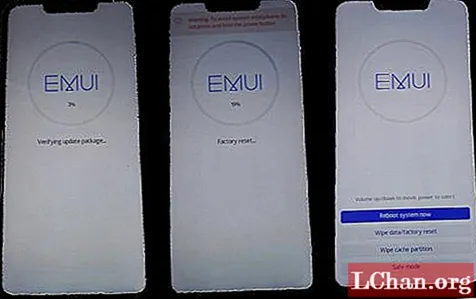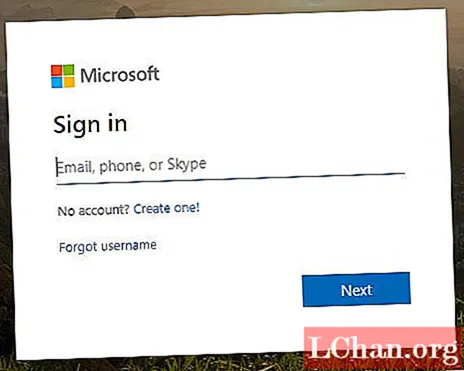Убакыт, өзгөргүчтүк, ийкемдүүлүк жана динамизм. Булардын бардыгы бүгүнкү күндө брендингде маанилүү ролду ойногон негизги факторлор. Идентификациялык тутумдар бренддин кайсы жерде жана кандайча көрсөтүлүп жаткандыгына жараша бир нече жолу кайталоого мүмкүнчүлүк бериши керек.
Бул окуу куралы маселени чечүүнүн бир жолун түшүндүрөт. Визуалдык элементтердин же сүрөтчөлөрдүн катарына колдонула турган модулдук торду колдонуп, адаптацияланган индивидуалды түздүк. Биз жараткан бренд "Nerbo" болгон, бул Ноттингем Трент Университетиндеги Магистрлер жылында элестетилген кафе тармагы. Бир нече айдан кийин брендинг процессинде иштеп, логотиптен, модулдук тордон, типографиядан жана сөлөкөттөр топтомунан турган динамикалык инсандык тутумду иштеп чыктык. Төмөнкү кадамдардан кийин биз процессте катышкан ыкмаларды колдонуп, аларды өздүк проектилерге колдонсоңуз болот.
Логотиптин дизайны боюнча акыркы көрсөтмө! Creative Bloq сайтында 35 проф.

01 Биринчи этап - бул сиздин иконалар топтомун иштеп чыгуу. Ар бир сүрөтчөнү кандайча чагылдыруу керектигин аныктоодон баштаңыз жана жалпы сүрөтчөлөрдүн санын аныктаңыз. Алар бири-бирине каршы эмес, бирдикте иштеши үчүн бирдиктүү эстетикалык стиль керек болот - ар кандай варианттарды колдонуп көрүңүз. Бул жерде, сиз үч ар кандай стилдеги үч сүрөтчө топтомун көрө аласыз.

02 Ойлоруңуздун эскизин түзгөндөн кийин Illustrator программасын ачып, торчонун жардамы менен сүрөтчөлөрдүн алкактарын иштеп чыгууну баштаңыз. Illustrator'дун демейки чарчы негизиндеги торчосун колдондук. Аны жандыруу үчүн Көрүү> Торду көрсөтүү тармагына өтүңүз. Орнотууларды өзгөртүү үчүн Түзөтүүлөр> Гиддер жана Тармакка өтүңүз. Биздин алкактар сегменттерден жана айлананын бөлүктөрүнөн турат.

03 Биз иконаларыбыздын акыркы формаларын түзүү үчүн, алардын бөлүктөрүн жок кылып, геометриялык фигуралардын бөлүктөрүн колдондук. Түздөн-түз тандоо куралынын жардамы менен жолдун бөлүктөрүн тандап, өчүрсөңүз болот, же Pathfinder’s Divide, Trim, Merge жана Crop буйруктарын колдонсоңуз болот. Аяктаган сүрөтчөнүн алкагы жабык формада турушу үчүн калган жолдордун бардык пункттарын бириктир (Объект> Жол> Кошулуу).

04 Белгилериңиздин ырааттуулугун сезүү үчүн, алардын бийиктиги же туурасы бирдей болушун камсыз кылып, алардын өлчөмүн аныктаңыз. Ошондой эле, жалпы инсульттун калыңдыгын тандап, аны бардык сүрөтчөлөргө колдонуңуз. Андан кийин бардык жолдорду кеңейтүү (Object> Expand).

05 Эми оптикалык түзөтүүлөрдү киргизүү менен иконалардын эстетикасын өркүндөтөлү. Биз кээ бир негизги эрежелерди колдондук: адамдын көзү горизонталдык жана вертикалдык сызыктын калыңдыгын ар башкача кабыл алат, мисалы, алар бирдей болсо дагы. Тышкы жолдо иштөө үчүн, Түздөн-түз тандоо куралын колдонуп, ар бир чекитти тандаңыз же туткаларды жана Бзье ийри сызыктарын ойнотуп, Анкер Пойнтту Конверттөө куралын колдонуңуз.

06 Сиздин сүрөтчөлөр топтомуңуз колдонууга даяр. Эми биз сизге динамикалык тармакка негизделген инсандык тутумду кантип иштеп чыгууну көрсөтөбүз. Сиз геометриялык, модулдук тордун каалаган түрүн колдоно аласыз - биздики үч бурчтуу жана биз www.scriptographer.org сайтынан Illustrator үчүн Grid Generator сценарийин колдондук.
![]()
07 Grid Generator сценарийин жүктөп алып, орнотуңуз. Керектүү көрсөтмөлөрдү бул жерден таба аласыз. Ачык түстөгү штрихти колдонуп, бардык үч бурчтуу модулдарды топтоштурууну сунуштайбыз (Объект> Топ).